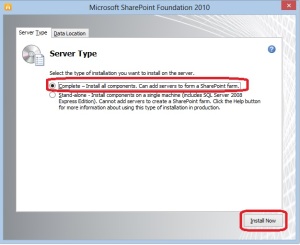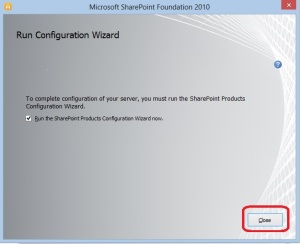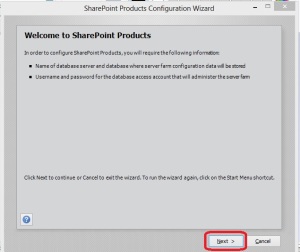Mientras trabaja con sitios de SharePoint, muy a menudo hemos creado las bibliotecas de documentos y listas usando la función de "Más opciones" presentan en el menú "Acciones del sitio" en la parte superior izquierda. Mientras trabajaba en uno de mis sitios de SharePoint hoy, empecé frente a que un raro temas de repente. El sitio no me permitió crear cualquier novedad en uno de mis sitios de sub y un mensaje de error como "se produjo una excepción no controlada en la aplicación de Silverlight" como en la captura de pantalla siguiente.

He reiniciado por PC, borra la caché, cookies y otras cosas pero todo en vano. Recuerdo la creación de una nueva biblioteca pocos meses atrás y no había tocado desde entonces. Tocó el violín a través de la Administración Central y a continuación es la solución a los mismos:
- Ir a la Administración Central

- Ir a la administración de aplicaciones > administrar aplicaciones Web

- Seleccione la colección de sitios de SharePoint donde te enfrentas a la cuestión y haga clic en Configuración General de la cinta
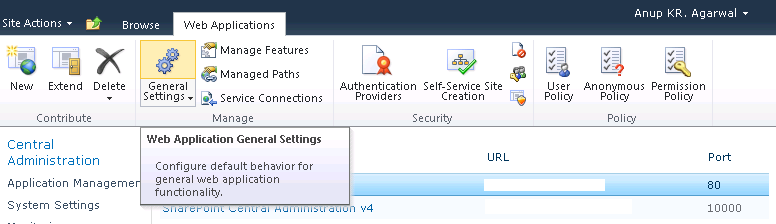
- Sistema de Validación de seguridad de la Página Web en "On" y guardar los cambios.

- Actualice la página del sitio de SharePoint y listo.